ホームページ >システムチュートリアル >Windowsシリーズ >Win11システムでマイクの音が自動的に小さくなる問題を解決する方法
Win11システムでマイクの音が自動的に小さくなる問題を解決する方法
- WBOYWBOYWBOYWBOYWBOYWBOYWBOYWBOYWBOYWBOYWBOYWBOYWB転載
- 2024-03-02 11:46:041433ブラウズ
php Xiaobian Xigua は、Win11 システムでマイク音声が自動的に低減される問題を解決します。 Win11システムでは時々マイクの音が自動的に小さくなり、ユーザーにご迷惑をおかけすることがあります。この記事では、この問題を迅速かつ効果的に解決して、マイクの音を安定させ、音声通話と録音体験をよりスムーズにする方法について説明します。
解決策
1. 左下隅のタスクバーの「スタート」を右クリックします。
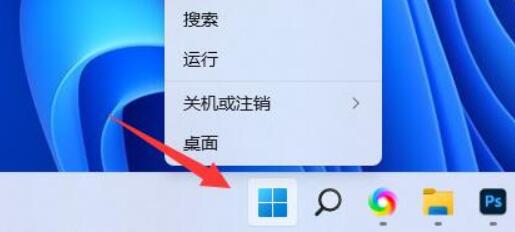
#2. 次に、オプションリストの「設定」をクリックします。
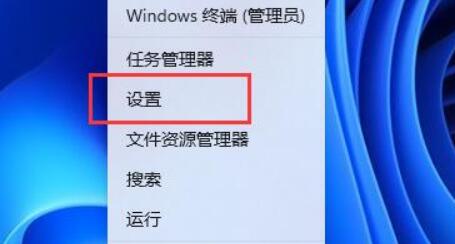
#3. 開いたウィンドウインターフェイスで、「システム設定」の「サウンド」オプションをクリックします。
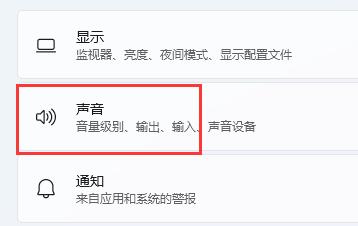
#4. 次に、「入力」の「音量」オプションを見つけて、スライダーをドラッグしてマイクのサウンドを調整します。
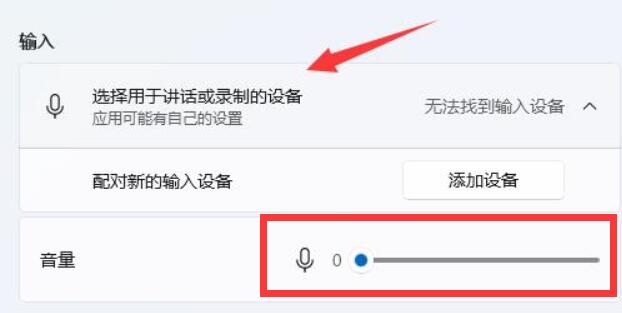
以上がWin11システムでマイクの音が自動的に小さくなる問題を解決する方法の詳細内容です。詳細については、PHP 中国語 Web サイトの他の関連記事を参照してください。
声明:
この記事はnndssk.comで複製されています。侵害がある場合は、admin@php.cn までご連絡ください。
前の記事:win10でfps表示をオンにする方法次の記事:win10でfps表示をオンにする方法

